Kur lejupielādēt Asus klēpjdatora diskdziņus un kā tos instalēt

- 5050
- 1087
- Roderick Satterfield DDS
Vienā no iepriekšējām instrukcijām es sniedzu informāciju par to, kā instalēt draiverus klēpjdatorā, bet tā galvenokārt bija vispārīga informācija. Šeit sīkāk par to pašu, attiecībā uz ASUS klēpjdatoriem, proti, kur lejupielādēt autovadītājus, kurā ir labāk instalēt un kādas problēmas ir iespējamas šīm darbībām.
Es atzīmēju, ka dažos gadījumos labāk ir izmantot iespēju atjaunot klēpjdatoru no ražotāja izveidotās rezerves kopijas: šajā gadījumā logi tiek automātiski pārinstalēti, uzstādot visus draiverus un komunālos pakalpojumus. Pēc tam ieteicams tikai atjaunināt videokartes draiverus (tas var pozitīvi ietekmēt veiktspēju). Lasiet vairāk par to rakstā, kā atiestatīt klēpjdatoru rūpnīcas iestatījumiem.
Vēl viena nianse, kurai es vēlos pievērst jūsu uzmanību: jums nevajadzētu izmantot dažādus autovadītājus, lai uzstādītu autovadītājus klēpjdatorā, sakarā ar īpašu aprīkojumu katram atsevišķam modelim. To var pamatot, lai ātri instalētu draiveri adaptera tīklam vai Wi-Fi, un pēc tam lejupielādēt oficiālos autovadītājus, taču visu draiveru instalēšanai nevajadzētu paļauties uz draiveri (jūs varat zaudēt daļu no funkcionalitātes, iegādāties problēmas ar problēmām ar akumulators un tā tālāk).
Asus draiveru iekraušana
Daži lietotāji, meklējot, kur lejupielādēt autovadītājus savā ASUS klēpjdatorā, saskaras ar faktu, ka dažādās vietnēs viņiem var lūgt nosūtīt īsziņu, vai vienkārši autovadītāju vietā tiek uzstādītas dažas nesaprotamas komunālie pakalpojumi. Tā, ka tas nenotiek, tā vietā, lai atrastu autovadītājus (piemēram, piemēram, jūs atradāt šo rakstu, pareizi?) Vienkārši dodieties uz vietni http: // www.asus.Com/ru, tas ir, sava klēpjdatora ražotāja oficiālā vietne, pēc tam nospiediet izvēlni augšpusē izvēlnē "Atbalsts".

Nākamajā lapā ievadiet sava klēpjdatora modeļa nosaukumu, tikai burtu apzīmējumu un noklikšķiniet uz pogas Enter vai meklēšanas ikonu vietnē.
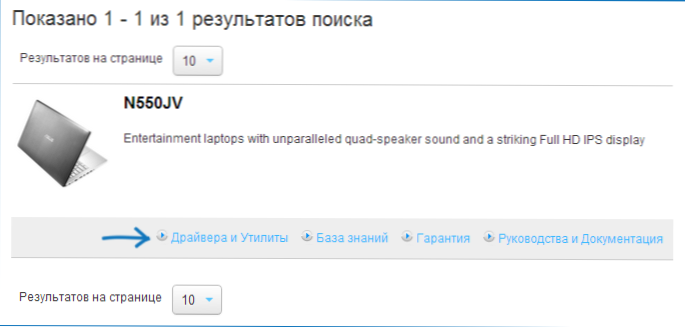
Meklēšanas rezultātos jūs redzēsit visus ASUS produktus, kas atbilst jūsu pieprasījumam. Atlasiet labo un noklikšķiniet uz saites "Draiveri un utilīta".
Nākamais posms ir operētājsistēmas izvēle, izvēlieties savu. Es atzīmēju, ka, ja, piemēram, klēpjdatorā jūs instalējat Windows 7 un jums tiek piedāvāts lejupielādēt tikai Windows 8 (vai otrādi), vienkārši atlasiet tos - nav problēmu ar retiem izņēmumiem (izvēlieties pareizo izlādi: 64 bits vai 32 bits).
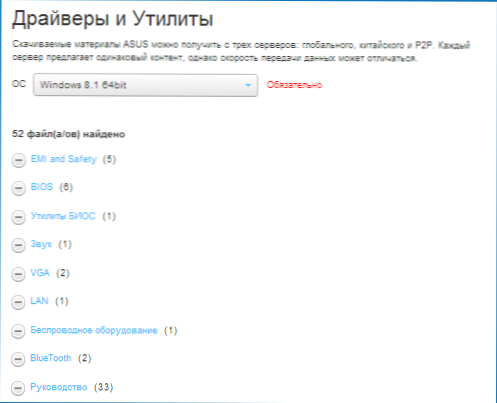
Pēc izvēles izdarīšanas tas paliek, lai lejupielādētu visus autovadītājus.
Pievērsiet uzmanību nākamajiem trim punktiem:
- Daļa no saitēm pirmajā sadaļā novedīs pie PDF rokasgrāmatām un dokumentiem, nepievērsiet uzmanību, vienkārši atgriezieties pie autovadītāju iekraušanas.
- Ja klēpjdatorā tika instalēts Windows 8 un, izvēloties operētājsistēmu draiveru lejupielādei, jūs izvēlējāties Windows 8.1, tad ne visi autovadītāji tiks parādīti tur, bet tikai tie, kas tika atjaunināti uz jauno versiju. Labāk ir izvēlēties Windows 8, lejupielādēt visus draiverus un pēc tam ielādēt no Windows 8 sadaļas.Viens.
- Rūpīgi izlasiet informāciju, kas tiek sniegta katram vadītājam: Dažiem aprīkojumam ir vairāki dažādu versiju virzītāji vienlaikus, un skaidrojumi norāda, kādas situācijas un pāreja, no kuras operētājsistēmas operētājsistēmu vai šo draiveri jāizmanto. Informācija tiek sniegta angļu valodā, bet pārlūkprogrammā jūs varat izmantot tiešsaistes tulkotāju vai tulkojumu.
Pēc tam, kad visi draiveri ir ielādēti datorā, varat sākt tos instalēt.
Autovadītāju uzstādīšana Asus klēpjdatorā
Lielākā daļa autovadītāju, kas ielādēti no oficiālās vietnes, būs zip arhīvs, kurā atrodas paši autovadītāji. Jums būs vai nu jāizkaiņo šis arhīvs, un pēc tam jāuzsāk iestatīšanas fails.Exe tajā, vai, ja arhīvs vēl nav instalēts (bet, visticamāk, tas ir, ja Windows tikko ir atkārtoti instalēts), tad varat vienkārši atvērt zip paketi (kā šie arhīvi norādīs) un palaist instalācijas failu, un pēc tam Iziet vienkāršu instalēšanas procesu.
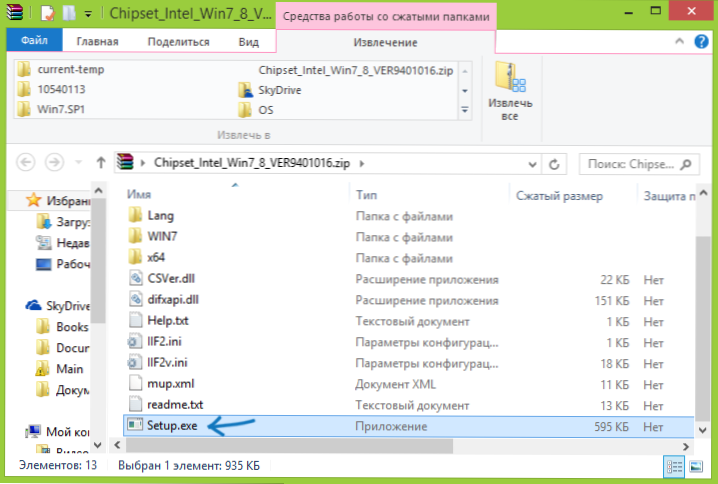
Dažos gadījumos, piemēram, ja autovadītāji ir tikai Windows 8 un 8.1, un jūs instalējāt Windows 7, labāk ir palaist instalēšanas failu kombinējamības režīmā ar iepriekšējo OS versiju (tam noklikšķiniet uz instalēšanas faila ar labo peles pogu, atlasiet rekvizītus un norādiet atbilstošo vērtību saderības parametros).
Vēl viens bieži uzdots jautājums ir, vai ir nepieciešams pārstartēt datoru katru reizi, kad instalēšanas programma par to jautā. Faktiski tas nav nepieciešams, bet dažos gadījumos ieteicams to izdarīt. Ja jūs precīzi nezināt, kad tas ir “vēlams” un kad tā nav, labāk ir restartēt katru reizi, kad parādās šāds piedāvājums. Tātad tas prasīs vairāk laika, bet, visticamāk, visi autovadītāji būs veiksmīgi.
Ieteicamā procedūra autovadītāju uzstādīšanai
Lielākajai daļai klēpjdatoru, ieskaitot ASUS, lai uzstādīšana būtu veiksmīga, ieteicams ievērot noteiktu secību. Sākot no modeļa līdz modelim, konkrēti draiveri var atšķirties, bet vispārējā secība izskatās šādi:
- Chipset - klēpjdatora mātes paneļa mikroshēmojuma vadītājs;
- Autovadītāji no sadaļas "Cits" - Intel Management Engine interfeiss, Intel ātrās uzglabāšanas tehnoloģijas draiveris un citi specifiski vadītāji var atšķirties atkarībā no mātesplates un procesora.
- Turklāt autovadītājus var instalēt secībā, kādā tie tiek parādīti vietnē - skaņa, videokarte (VGA), LAN, karšu lasītājs, skārienpanelis, bezvadu aprīkojums (WI -FI), Bluetooth.
- Iestatiet failus, kas ielādēti no sadaļas "utilīta", pēdējais, kad visi pārējie draiveri jau ir instalēti.
Es ceru, ka tas ir diezgan vienkāršs ceļvedis autovadītāju uzstādīšanai ASUS klēpjdatorā jums palīdzēs, un, ja rodas jautājumi, pēc tam uzdodiet raksta komentārus, es mēģināšu atbildēt atbildēt.
- « Labākais klēpjdators 2014. gadam (gada sākums)
- Kā atspējot disku (un zibspuldzes) automātisko lukturi Windows 7, 8 un 8.Viens »

